Как да настроите типовете приложения, показвани от Windows 8.1 Store
Магазинът в Windows 8.1 като цяло е добре организиран и лесен за използване . (Store)Той също така ви позволява да зададете предпочитанията си по отношение на приложенията, които показва или препоръчва за вас. Задаването на тези предпочитания става с помощта на таблата Настройки(Settings) в Windows 8.1 Ето как работи всичко и какво точно можете да конфигурирате:
Как да отворите предпочитанията на Windows Store
За да стигнете до прозореца с предпочитания(Preferences) , отворете Windows Store и след това изведете прелестите. Ако не знаете как да използвате чудото в Windows 8.1 , моля, прочетете тази статия(this article) . След това щракнете или докоснете Настройки(Settings) .

В таблото за настройки(Settings) щракнете или докоснете връзката Предпочитания(Preferences) .

Появява се екранът с предпочитания .(Preferences)

Какво можете да промените в менюто Предпочитания?
След като стигнете до прозореца Предпочитания(Preferences) , можете да видите, че има три налични превключвателя, всеки отговарящ на една настройка. Но какво означават тези настройки?
„Направете по-лесно намирането на приложения на предпочитаните от мен езици“("Make it easier to find apps in my preferred languages") – когато е активирано, Windows Store ще показва само приложения, които поддържат предпочитаните езици, които са зададени на вашия компютър или устройство.

Можете да видите езиците, поддържани от дадено приложение, в секцията Подробности(Details) на страницата на приложението.

„Направете по-лесно намирането на приложения, които включват функции за достъпност“("Make it easier to find apps that include accessibility features") – Windows Store ще показва само приложения, които предлагат функции за достъпност за хора с всякакви увреждания. Тези приложения са съвместими с функциите за достъпност, които се намират в Windows 8.1 , като разказвач, лупа или висок контраст. Издателите сами решават дали техните приложения отговарят на изискванията, за да ги считат за притежаващи функции за достъпност.

Можете също да намерите информация за достъпността на дадено приложение на страницата с описание на приложението, в секцията Подробности(Details) .

„Препоръчайте приложения за мен“("Recommend apps for me") – вие избирате дали искате да видите секцията Избор за вас(Picks for you) на главния екран на Windows Store или не.

В секцията Избор за вас(Picks for you) ще намерите приложения, които се препоръчват за вас въз основа на приложенията, които вече сте инсталирали.

След като приключите с настройката на вашите предпочитания(Preferences) , натиснете бутона Назад(Back) в горния ляв ъгъл на екрана и вашите настройки ще бъдат автоматично запазени и приложени.
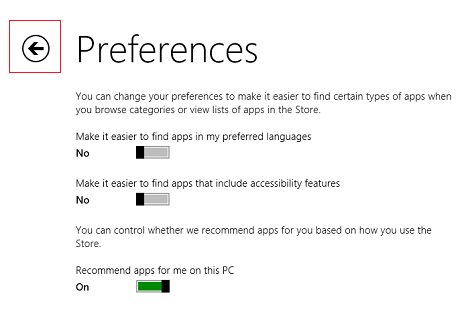
Заключение
Прозорецът с предпочитания(Preferences) е малка и доста скрита част от Windows 8.1 Store, но настройките му имат голям ефект върху това, което магазинът(Store) показва по отношение на приложения и препоръки. Не се колебайте да се занимавате с наличните настройки и да настроите нещата така, както искате. Ако имате въпроси, не се колебайте да използвате формата за коментари по-долу.
Related posts
Как да намерите, инсталирате и прегледате приложения в Windows 8.1 Store
7 начина за споделяне на файлове и папки от File Explorer (в Windows 10 и Windows 8.1)
Конфигурирайте как работи приложението Internet Explorer в Windows 8.1
Как да използвате приложението за камера в Windows 8.1 с вашата уеб камера
Как да добавяте, редактирате и премахвате аларми в Windows 8.1
Как да настроите таймери и да използвате хронометъра в приложението Alarms на Windows 8.1
Как да персонализирате или деактивирате търсенето с Bing в Windows 8.1
Представяне на Windows 8 и Windows 8.1: 6 начина за достъп до началния екран
Представяме ви Windows 8: 7 съвета за работа с приложения
Пълното ръководство за персонализиране на лентата на задачите в Windows 8.1 и Windows 7
Как да закрепите и покажете съвременни приложения на Windows 8.1 в лентата на задачите
Как да настроите и използвате работни папки в Windows 8.1
Как да работите с хронология на файлове в Windows 8.1 от настройките на компютъра
Как да персонализирате плочките, показвани на началния екран на Windows 8.1
Как да настроите колко плочки данни използват в Windows 8.1
Задайте желаната от вас версия на Internet Explorer като опция по подразбиране в Windows 8.1
Пълното ръководство за закрепване на всичко към началния екран на Windows 8.1
Как да конфигурирате приложенията на Windows 8, вътре в които извършвате търсения
Проследявайте приложенията, които са инсталирани на вашите устройства с Windows 8.1
Как да правите снимки или да записвате видео от заключения екран в Windows 8.1
